Upstream-bronnen instellen
Azure DevOps Services | Azure DevOps Server 2022 - Azure DevOps Server 2019
Met upstream-bronnen van Azure Artifacts kunt u uw pakketbeheer stroomlijnen met behulp van één feed voor het opslaan van zowel de pakketten die u publiceert als de pakketten die u uit externe feeds en openbare registers gebruikt, zoals npmjs.com, NuGet.org. Wanneer een upstream-bron is ingeschakeld voor uw feed, wordt in Azure Artifacts automatisch een kopie van een pakket opgeslagen dat is geïnstalleerd door een samenwerker of hoger vanuit upstream.
Upstream-bronnen inschakelen in een nieuwe feed
Meld u aan bij uw Azure DevOps-organisatie en navigeer vervolgens naar uw project.
Selecteer Artefacten en selecteer vervolgens Feed maken.
Geef een naam op voor uw feed en selecteer de instellingen voor zichtbaarheid en bereik . Schakel het selectievakje Inclusief-pakketten uit algemene openbare bronnen in om upstream-bronnen in te schakelen.
Selecteer Maken wanneer u klaar bent.
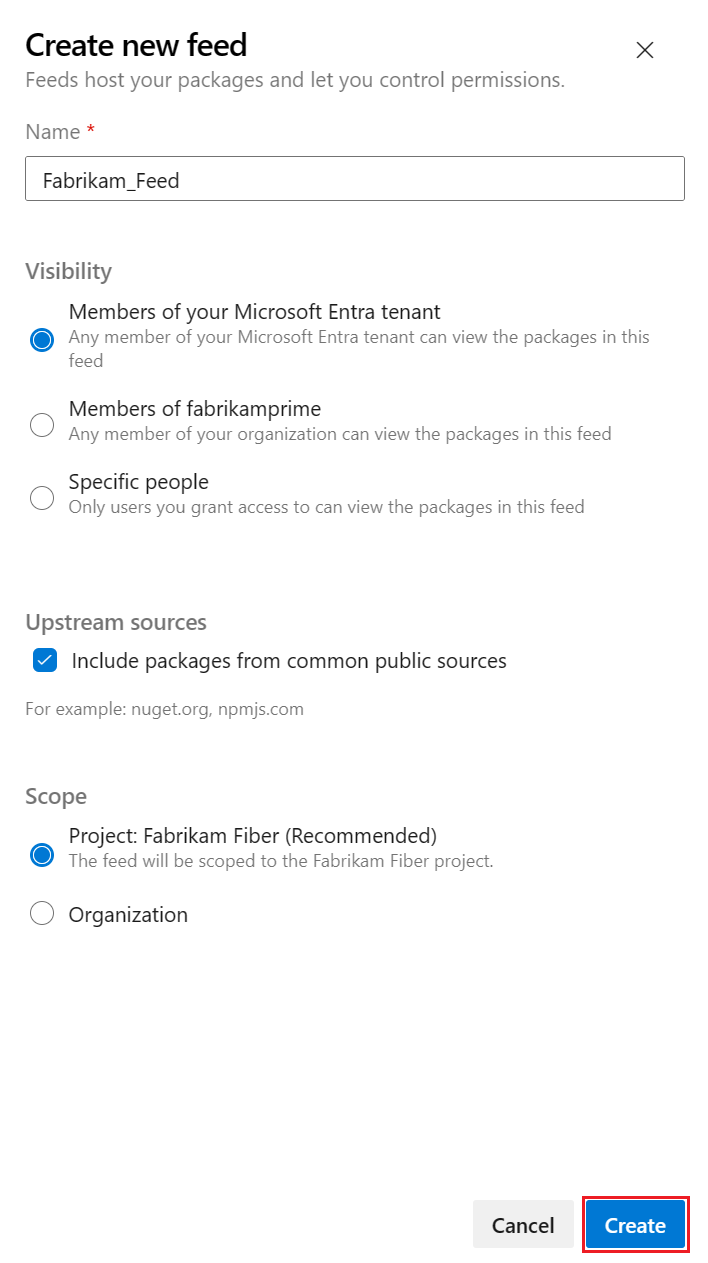
Belangrijk
Maven-momentopnamen worden niet ondersteund in upstream-bronnen.
Upstream-bronnen inschakelen in een bestaande feed
Meld u aan bij uw Azure DevOps-organisatie en navigeer vervolgens naar uw project.
Selecteer de knop
 tandwielpictogram om naar uw feedinstellingen te navigeren.
tandwielpictogram om naar uw feedinstellingen te navigeren.Selecteer Upstream-bronnen en selecteer vervolgens Upstream-bron toevoegen.
Selecteer Openbare bron en selecteer vervolgens een openbare bron in de vervolgkeuzelijst.
Selecteer Opslaan wanneer u klaar bent en selecteer Vervolgens Nogmaals Opslaan in de rechterbovenhoek om uw wijzigingen te behouden.
Notitie
Aangepaste openbare upstream-bronnen worden alleen ondersteund met npm-registers.
Een feed toevoegen in dezelfde organisatie als een upstream-bron
Meld u aan bij uw Azure DevOps-organisatie en navigeer vervolgens naar uw project.
Selecteer de knop
 tandwielpictogram om toegang te krijgen tot de instellingen van uw feed.
tandwielpictogram om toegang te krijgen tot de instellingen van uw feed.Selecteer Upstream-bronnen en selecteer Vervolgens Upstream toevoegen.
Selecteer de Azure Artifacts-feed in deze organisatie.
Selecteer de gewenste feed in de vervolgkeuzelijst om deze toe te voegen als een upstream-bron. Selecteer vervolgens de weergave en kies de pakkettypen die u wilt gebruiken. U kunt desgewenst ook de naam van uw upstream-bron wijzigen.
Kies Opslaan wanneer u klaar bent.
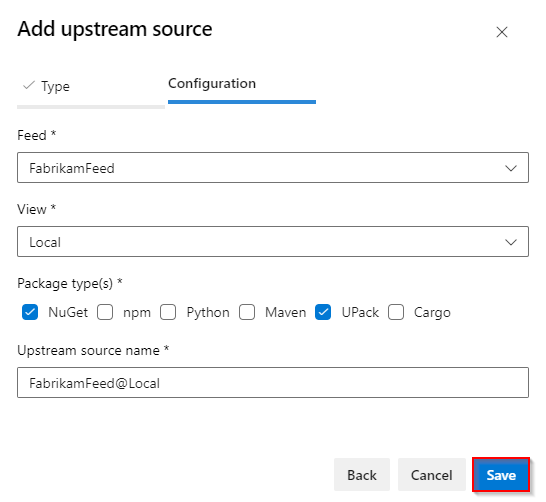
Een feed toevoegen in een andere organisatie als een upstream-bron
Meld u aan bij uw Azure DevOps-organisatie en navigeer vervolgens naar uw project.
Selecteer de knop
 tandwielpictogram om toegang te krijgen tot de instellingen van uw feed.
tandwielpictogram om toegang te krijgen tot de instellingen van uw feed.Selecteer Upstream-bronnen en selecteer Vervolgens Upstream toevoegen.
Selecteer de Azure Artifacts-feed in een andere organisatie.
Voer uw Azure Artifacts-feedzoeker in de volgende indeling in:
Feed met organisatiebereik:
azure-feed://ORGANIZATION_NAME/FEED_NAME@VIEWProjectbereikfeed:
azure-feed://ORGANIZATION_NAME/PROJECT_NAME/FEED_NAME@VIEW
Selecteer de pakkettypen die u wilt gebruiken en geef een naam op voor uw upstream-bron.
Kies Opslaan wanneer u klaar bent.
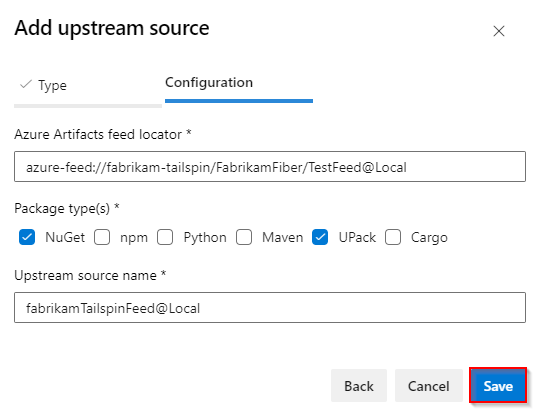
Voorbeelden
Notitie
U moet een feed en upstreamlezer (samenwerker) zijn, een feeduitgever (inzender) of een feedeigenaar zijn om nieuwe pakketten te installeren vanuit upstream. Een kopie van elk upstream-pakket wordt opgeslagen in de feed voor het eerste gebruik. Pakketten die al zijn opgeslagen vanuit upstream-bronnen, kunnen worden gebruikt door feedlezers.
Verwante artikelen:
Feedback
Binnenkort beschikbaar: In de loop van 2024 zullen we GitHub-problemen geleidelijk uitfaseren als het feedbackmechanisme voor inhoud en deze vervangen door een nieuw feedbacksysteem. Zie voor meer informatie: https://aka.ms/ContentUserFeedback.
Feedback verzenden en weergeven voor